कैसे अधिक एक्सपोजर के लिए अपने SlideShare डेक का अनुकूलन करने के लिए: सामाजिक मीडिया परीक्षक
सोशल मीडिया उपकरण / / September 25, 2020
 क्या आप स्लाइडशेयर का उपयोग करते हैं?
क्या आप स्लाइडशेयर का उपयोग करते हैं?
क्या आप इसकी पूरी क्षमता का उपयोग कर रहे हैं?
स्लाइडशेयर डेक आपको कॉन्फ्रेंस प्रेजेंटेशन, क्यूरेट कंटेंट शेयर करने, गाइड-और कैसे बनाने देता है। लेकिन उस सामग्री में से कोई भी मायने नहीं रखता है अगर लोग इसे नहीं देखते हैं।
इस लेख में मैं साझा करूँगा अपने SlideShare डेक से सबसे अधिक पाने के लिए पाँच युक्तियाँ.
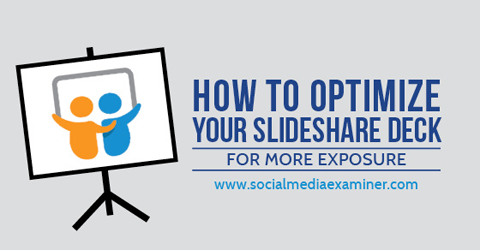
इस लेख को सुनें:
कहां से सब्सक्राइब करें: Apple पॉडकास्ट | Google पॉडकास्ट | Spotify | आरएसएस
इस कड़ी में उल्लिखित महत्वपूर्ण संसाधनों के लिंक के लिए लेख के अंत तक स्क्रॉल करें।
आप के माध्यम से भी सदस्यता ले सकते हैं आरएसएस, सीनेवाली मशीन तथा ई धुन. IPhone पर सदस्यता / समीक्षा कैसे करें.
# 1: पहली स्लाइड को अनूठा बनाएं
अपनी पहली स्लाइड की शक्ति को कम मत समझिए। यह आपकी प्रस्तुति का कवर है और हर जगह दिखाई देगा - किसी भी सामाजिक शेयरों के थंबनेल के रूप में (फेसबुक, Google+ या Pinterest) या स्लाइडशेयर खोज या यदि आप भाग्यशाली हैं, जब आप पर चित्रित किया है SlideShare होम पेज।
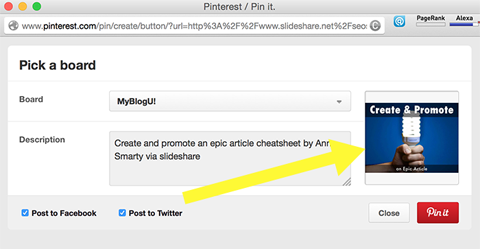
क्योंकि यह इतना महत्वपूर्ण है, अपना समय ले लो अपनी शुरुआती स्लाइड डिजाइन करना. बस सही छवि का पता लगाएं जो आपके दर्शकों का ध्यान आकर्षित करता है और उन्हें क्लिक करना चाहता है।
डबल-चेक करें कि छवि विभिन्न आकारों में कैसे दिखाई देती है, इसलिए यह बहुत अच्छा लगता है, जहां यह साझा न हो.
मैं दो उपकरणों की सलाह देता हूं जो इसे एक अच्छी दिखने वाली प्रस्तुति बनाने के लिए एक चिंच बनाते हैं: हाइकु डेक और कैनवा-न तो डिजाइन कौशल की आवश्यकता है और न ही अनुभव की।
का वेब संस्करण हाइकु डेक यदि आप चलते-फिरते हैं तो भी आपको अपने iPad पर एक साथ सुंदर डेक लगाने में मदद करता है! इस टूल में अभी केवल छह थीम हैं, लेकिन यह आश्चर्यजनक प्रस्तुतियाँ बनाने के लिए पर्याप्त है।
हाइकु डेक वर्तमान में मुफ़्त है, लेकिन वे जल्द ही भुगतान किए गए खाते लॉन्च कर रहे हैं।
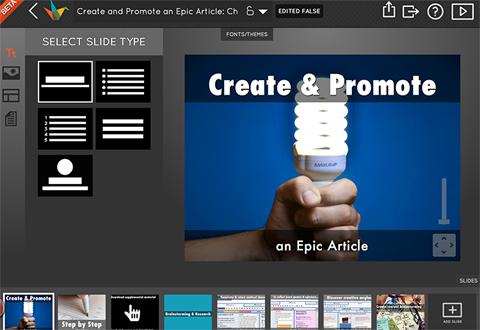
टिप: अपना तैयार डेक डाउनलोड करने के बाद, इसे ब्रांड करने के लिए PowerPoint में कुछ वॉटरमार्क जोड़ें।
Canva, यह भी मुफ़्त है, एक प्रस्तुति अनुभाग है। यहां के डिजाइन आकर्षक हैं, लेकिन यदि आप चाहें तो आप अपनी खुद की छवियों को पृष्ठभूमि और वॉटरमार्क के लिए अपलोड कर सकते हैं।
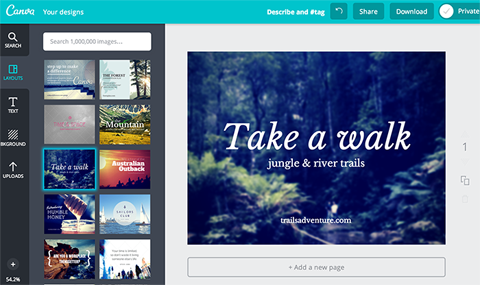
हालाँकि, अवगत रहें, कि आप केवल चित्र या पीडीएफ के रूप में अपनी Canva स्लाइड डाउनलोड कर सकते हैं। चूंकि कोई पावरपॉइंट विकल्प नहीं है, इसलिए इसे डाउनलोड करने के बाद अपने डेक को एडिट या कस्टमाइज़ करना कठिन है।
एक विकल्प के रूप में, आप अपने प्रत्येक कैनवा स्लाइड को एक तस्वीर के रूप में सहेज सकते हैं और उन्हें एक-एक करके अपने स्लाइडशेयर डेक में जोड़ सकते हैं।
यह एक आदर्श समाधान नहीं है क्योंकि SlideShare प्रस्तुतियों को प्रदर्शित करने से पाठ निकालता है। जब आप चित्रों का उपयोग करते हैं, तो SlideShare को निकालने के लिए कुछ भी नहीं होता है।
# 2: एसईओ के अनुकूल विवरण लिखें
स्लाइडशेयर के विवरण क्षेत्र को अनदेखा न करें। आपके द्वारा यहां शामिल पाठ वह है जो खोज इंजन देखते हैं।
आप क्या कहते हैं और आप कैसे कहते हैं कि यह आपके स्लाइडशेयर की प्राकृतिक रैंकिंग को नाटकीय रूप से बेहतर बना सकता है। जब कोई SlideShare पर खोज करता है, तो खोज शब्द परिणामों में बोल्ड दिखाई देते हैं, जो उन पर अधिक ध्यान आकर्षित करता है। अधिक ध्यान आसानी से अधिक क्लिक्स में अनुवाद करता है।
जैसा कि आप अपना विवरण लिख रहे हैं, जैसे उपकरण देखें SEOchat अधिकतम प्रभाव के लिए उपयोग करने के लिए वाक्यांशों और कीवर्ड संयोजनों का एक विचार प्राप्त करने के लिए.
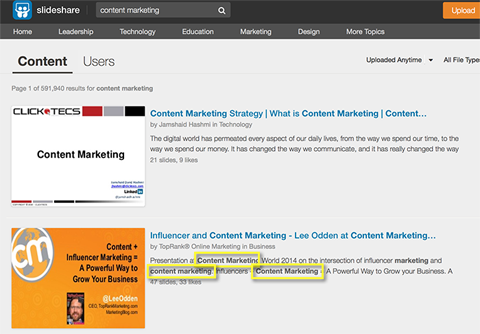
टिप: आपके द्वारा SlideShare पर अपलोड की गई फ़ाइल का नाम URL स्लग हो जाता है, इसलिए जब आप अपनी फ़ाइल का नाम लेते हैं, तो कुछ SEO-friendly चुनें। आपकी SlideShare प्रस्तुति SERPs में रैंकिंग का एक बेहतर मौका होगा, जो आपकी प्रस्तुति के लिए अधिक विश्वसनीय और निरंतर यातायात चलाता है।
# 3: लिंक और वीडियो शामिल करें
सामग्री विपणन टूल के रूप में स्लाइडशेयर का लाभ उठाने के लिए, सुनिश्चित करें कि आप किसी भी संसाधन, लेख या उपकरण का लिंक जो आप अपनी प्रस्तुति में उल्लेख करते हैं.
YouTube मार्केटिंग प्रशिक्षण प्राप्त करें - ऑनलाइन!

YouTube के साथ अपनी व्यस्तता और बिक्री में सुधार करना चाहते हैं? फिर YouTube मार्केटिंग विशेषज्ञों की सबसे बड़ी और सबसे अच्छी सभा में शामिल हों क्योंकि वे अपनी सिद्ध रणनीतियों को साझा करते हैं। आपको चरण-दर-चरण लाइव निर्देश प्राप्त होंगे, जिस पर ध्यान केंद्रित किया गया है YouTube रणनीति, वीडियो निर्माण और YouTube विज्ञापन. अपनी कंपनी और क्लाइंट्स के लिए YouTube मार्केटिंग हीरो बनें क्योंकि आप उन रणनीतियों को लागू करते हैं जो सिद्ध परिणाम प्राप्त करते हैं। यह सोशल मीडिया परीक्षक में अपने दोस्तों से एक लाइव ऑनलाइन प्रशिक्षण कार्यक्रम है।
विवरण के लिए यहां क्लिक करें - बिक्री के बारे में पता लगाएं 22ND!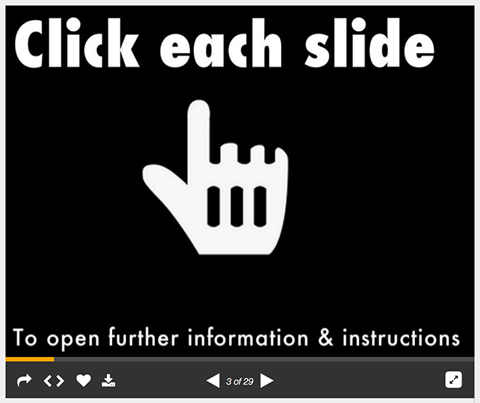
लिंक केवल स्लाइड चार और आगे से काम करते हैं। सेवा एक लिंक क्लिक करने योग्य बनाओ, PowerPoint या Keynote में हाइपरलिंक जोड़ें. यदि आपकी स्लाइड बैकग्राउंड एक इमेज है (जैसे ऊपर वाला या शायद कैनेवा से बचा हुआ), तो आप पूरी स्लाइड को बाहरी वेबसाइट से लिंक कर सकते हैं।
टिप: यदि आप एक-पृष्ठ दस्तावेज़ या इन्फोग्राफिक्स एम्बेड करते हैं, तो क्लिक करने योग्य लिंक बनाने का कोई तरीका नहीं है, लेकिन ये अपलोड ब्रांडिंग और एक्सपोज़र के लिए बहुत अच्छे हैं।
यदि आप एक ऑनलाइन लेख लिख रहे हैं और अपने एक डेक से स्लाइड का एहसास करते हैं, तो आप अपनी बात को मजबूत या प्रदर्शित कर सकते हैं अपने लेख के भीतर सीधे उस स्लाइड से लिंक करें. ऐसा करने के लिए, बस स्लाइडशेयर पेज URL के ठीक बाद "/" और चुने हुए स्लाइड की संख्या डालें.
उदाहरण के लिए:
www.slideshare.net/seosmarty/create-and-promote-an-epic-article-cheatsheet-40350325/7
एक डेक स्लाइड में डीप लिंकिंग लोगों को आपकी प्रासंगिक सामग्री के और भी अधिक से परिचित कराने का एक शानदार तरीका है।
वीडियो SlideShare के साथ बहुत अच्छी तरह से एकीकृत करता है। आप एक स्लाइड के अंदर एक सही जगह रख सकते हैं। उन्हें इस्तेमाल करें अधिक गहराई से जानकारी साझा करने के लिए, यह दिखाएं कि कैसे कुछ काम करता है या यहां तक कि थोड़ी सी कॉमिक राहत के लिए भी।
वीडियो अवसरों की एक श्रृंखला का परिचय देता है - यह आपके ऊपर है, इसलिए देखें कि वे आपकी परियोजना के साथ कैसे फिट होते हैं।
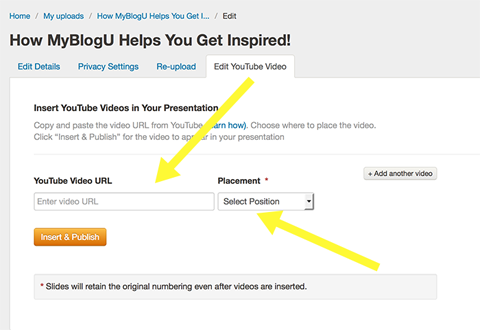
सेवा एक जोड़ें यूट्यूब वीडियो अपने SlideShare प्रस्तुति के लिए, बस इन त्वरित चरणों का पालन करें:
1. मेरे अपलोड पर जाएं और संपादन> सेटिंग> YouTube वीडियो संपादित करें पर क्लिक करें.
2. बॉक्स में YouTube वीडियो URL टाइप या पेस्ट करें.
3. स्थिति का चयन करें और सम्मिलित करें और प्रकाशित करें पर क्लिक करें.
वीडियो के बारे में, अधिक जानकारी के लिए अक्सर पूछे जाने वाले प्रश्न पढ़ें। आपको कॉपीराइट वीडियो, टीवी शो, फिल्में, संगीत एल्बम या किसी निजी प्रकृति के वीडियो अपलोड करने की अनुमति नहीं है, इसलिए यहां कोई भी व्यक्तिगत व्लॉगिंग नहीं है। उन नियमों को देखते हुए, आपका सबसे अच्छा दांव उन वीडियो को अपलोड करना है जहां आप प्रस्तुत करते हैं या निर्देश देते हैं।
# 4: अद्यतन मौजूदा SlideShare डेक
यदि आपको अपनी प्रस्तुति को अपडेट करने या सुधारने की आवश्यकता है (जैसे, क्लिक करने योग्य लिंक के साथ), तो आप कर सकते हैं फ़ाइल को संपादित करें और मौजूदा URL को बदले बिना इसे SlideShare पर अपलोड करें. (कोई एम्बेड कोड त्रुटियों या पुराने लिंक के लिए याय!)
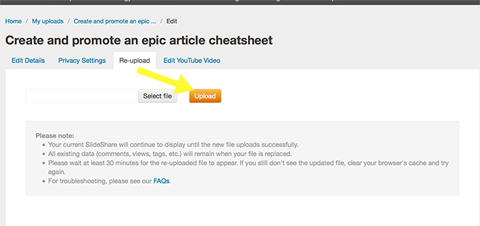
एक बार जब आप ठीक कर लेते हैं और फ़ाइल को पुनः अपलोड कर देते हैं, तो नई फ़ाइल को लाइव होने में कुछ समय लग सकता है। मेरे अनुभव में आमतौर पर आपको अपनी प्रस्तुति का बेहतर संस्करण और चलाने से पहले कुछ सेकंड लगते हैं।
# 5: SlideShare एनालिटिक्स का उपयोग करें
स्लाइडशेयर आपको एक मजबूत एनालिटिक्स सुविधा प्रदान करता है, जो आपको अनुमति देता है अपनी सभी सामग्री की दैनिक प्रगति को ट्रैक करें.
अपने डैशबोर्ड पर आप चुन सकते हैं अपलोड ड्रॉप-डाउन मेनू पर क्लिक करके अलग अपलोड के आंकड़े देखें.
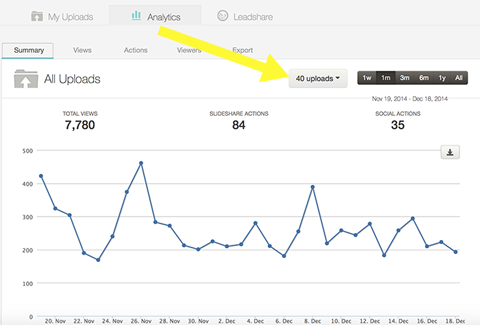
आप भी कर सकते हैं अपनी प्रस्तुति से आउटबाउंड क्लिक देखें, जिसमें स्लाइड क्लिक से उत्पन्न हुई हैं और जहां लिंक बिंदु हैं। यह अनमोल डेटा है क्योंकि यह आपको अधिक क्लिक करने योग्य स्लाइड डिजाइन करने में मदद कर सकता है!
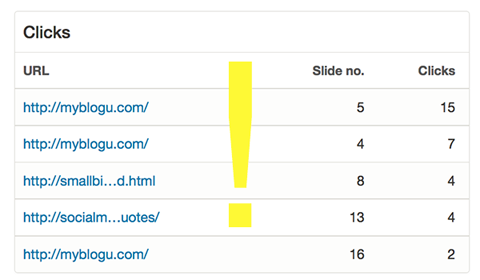
तुम भी हाल ही में लगे हुए उपयोगकर्ता देखें. यह अच्छा विचार है कि उन लोगों के साथ जुड़ें और उनका अनुसरण करें-क्योंकि वे एहसान वापस करेंगे!
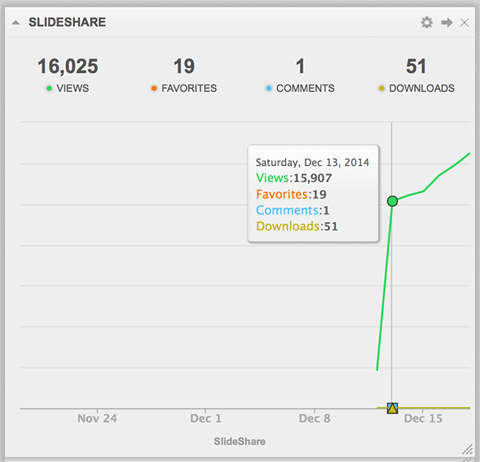
यदि आप कुछ SlideShare खाते प्रबंधित करते हैं (उदाहरण के लिए, एक व्यक्तिगत और कॉर्पोरेट लोगों के एक जोड़े), उपयोग करने पर विचार करें Cyfe एक डैशबोर्ड में कई खातों पर प्रगति की निगरानी करना.
निष्कर्ष
स्लाइडशेयर सबसे अधिक में से एक है उपयोगी सामग्री विपणन और ब्लॉगिंग उपकरण वहॉ पर। स्लाइडशेयर सामग्री को क्यूरेट करना आसान बनाता है, अपनी टीम के ज्ञान को प्रदर्शित करता है और खुद को ब्रांड बनाता है। अपने प्रयासों से सर्वोत्तम परिणाम देखने के लिए, स्लाइडशेयर को उन गुणों में से एक बनाएं जिन्हें आप ट्रैक करते हैं और नियमित रूप से अपडेट करते हैं।
तुम क्या सोचते हो? क्या आप अपनी सामग्री वितरित करने के लिए SlideShare का उपयोग करते हैं? क्या आपके पास बेहतर SlideShare सामग्री विपणन के लिए सुझाव हैं? कृपया अपनी टिप्पणी नीचे छोड़ें।

